Instagram’da daha fazla takipçi kazanmak ve beslemeni etkileyici bir şekilde oluşturmak mı istiyorsun? Fotoğraflarını düzenlemek bu süreçte önemli bir rol oynar. Adobe Lightroom ile, fotoğraflarını görsel olarak optimize etmene ve tutarlı bir stil geliştirmeni sağlayan güçlü bir araca sahipsin. Bu kılavuz seni adım adım fotoğraf düzenleme sürecinden geçirir, böylece en iyi fotoğraflarını Instagram'da sergileyebilirsin.
En Önemli Bulgular
- Fotoğraflarını Lightroom’a aktar ve organize et.
- Seçimini kolaylaştırmak için fotoğraflarına bireysel değerlendirmeler yap.
- Renkleri, kontrastı ve pozlamayı ayarlamak için Lightroom’daki özellikleri kullan.
- Instagram beslemeni tutarlı bir renk temasıyla planla.
Lightroom’da Fotoğraflarını Düzenleme Adımları
Adım 1: Fotoğrafları Aktar
Düzenlemene başlamak için önce fotoğraflarını Lightroom’a aktarman gerekiyor. Bunun için kütüphaneyi aç ve sol alttaki "Aktar" butonuna tıkla. SD kartındaki ilgili klasörü seç. Fotoğrafları seçtikten sonra "Aktar" butonuna tıkla ve fotoğrafların Lightroom kütüphanene aktarılmış olacak.
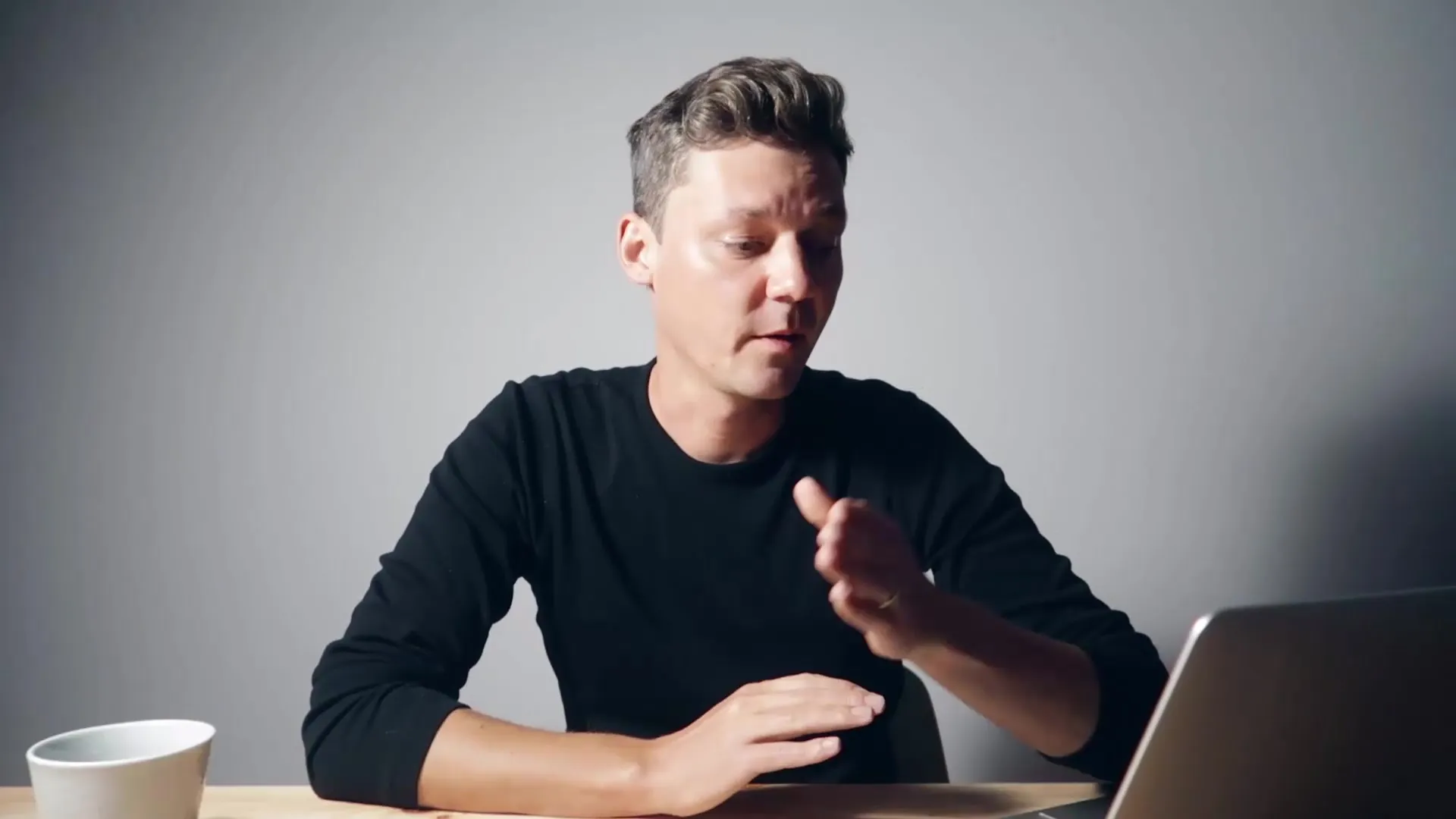
Adım 2: Koleksiyonlar Oluştur
Instagram fotoğrafların için bir koleksiyon oluşturmak mantıklı bir adımdır. Koleksiyonlarda artı işaretine tıkla ve "Instagram Kursu" gibi yeni bir koleksiyon oluştur. Bu sayede düzenlemek istediğin fotoğrafları kolayca takip edebilirsin.
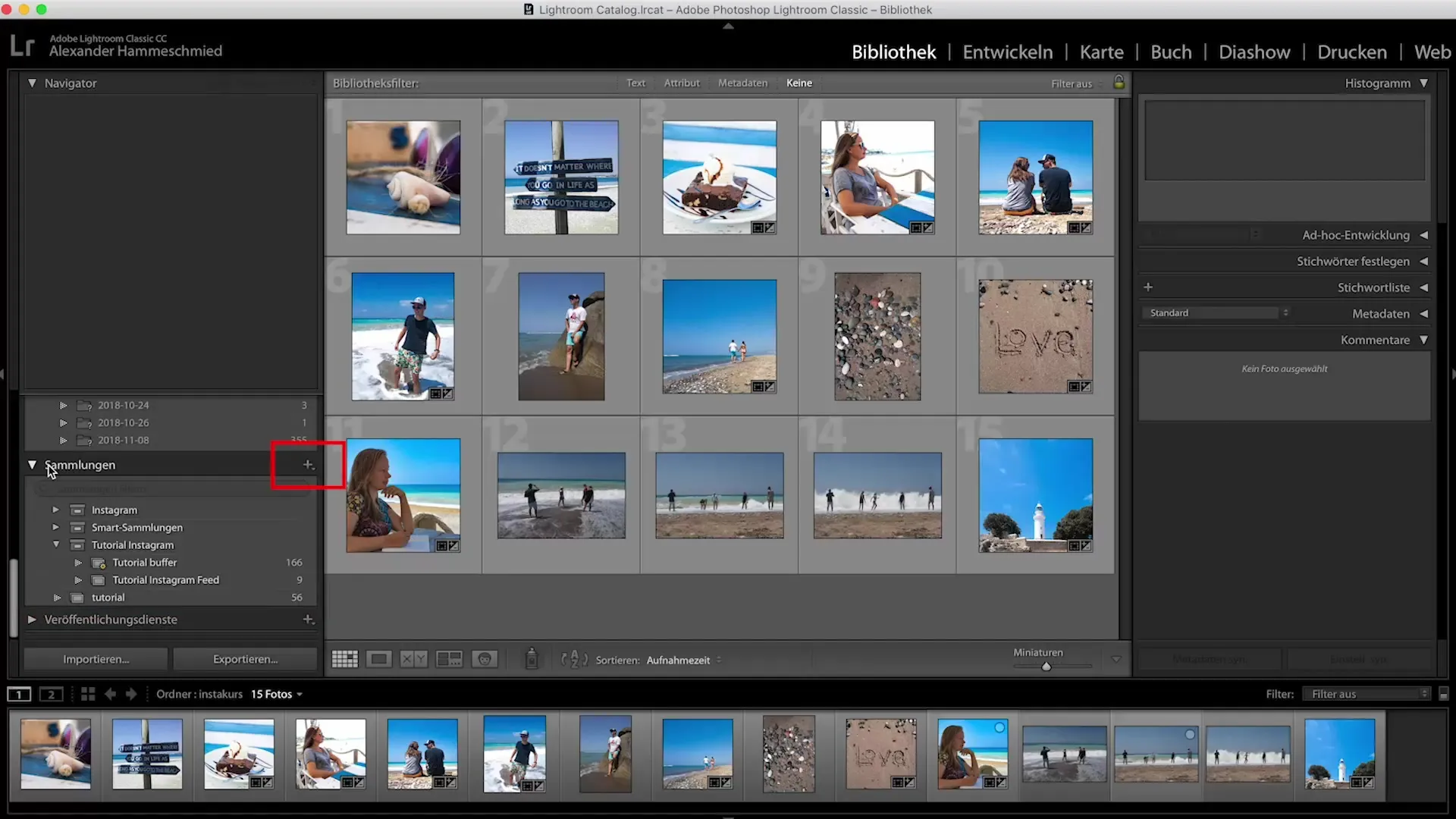
Adım 3: Fotoğrafları Seç ve Sırala
Artık Instagram beslemen için kullanmak istediğin fotoğrafları seçebilirsin. Shift tuşuna basılı tut ve istediğin fotoğrafları işaretle veya tümünü seçmek için Ctrl + A tuşlarına bas. Ardından, fotoğrafları yeni oluşturduğun "Instagram Kursu" koleksiyonuna sürükle ve bırak. Daha iyi bir genel görünüm için küçük resimleri üç parça olarak ayarlayabilirsin.
Adım 4: Fotoğrafları Değerle
Düzenleyeceğin fotoğraflar hakkında karar vermeyi kolaylaştırmak için onlara bir değerlendirme verebilirsin. Bir fotoğrafa tıkla ve 1 ile 5 arasındaki sayılara basarak yıldız ver. Bu şekilde hangi fotoğrafları tercih ettiğini hızlıca bulabilir ve seçimini buna göre inceleyebilirsin.
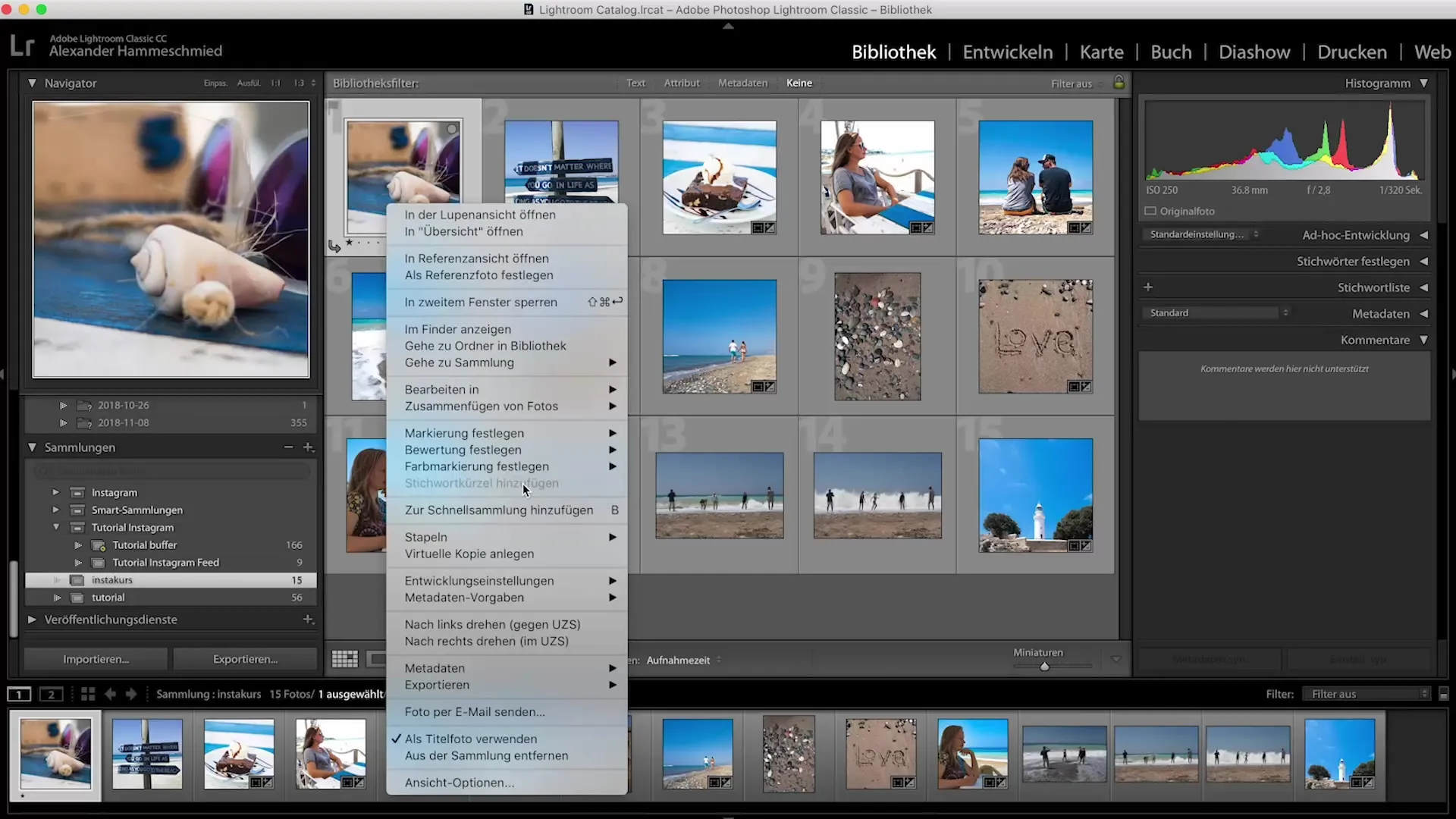
Adım 5: Fotoğrafları Sırala ve Filtrele
Fotoğrafları değerlendirdikten sonra filtreler uygulayabilirsin. Değerlendirme seçeneklerine git ve örneğin bir yıldızla işaretlenen tüm fotoğrafları seç. Bu sayede sadece değerlendirmene uyan fotoğraflar görünür hale gelecek ve nihai seçimini kolaylaştıracak.
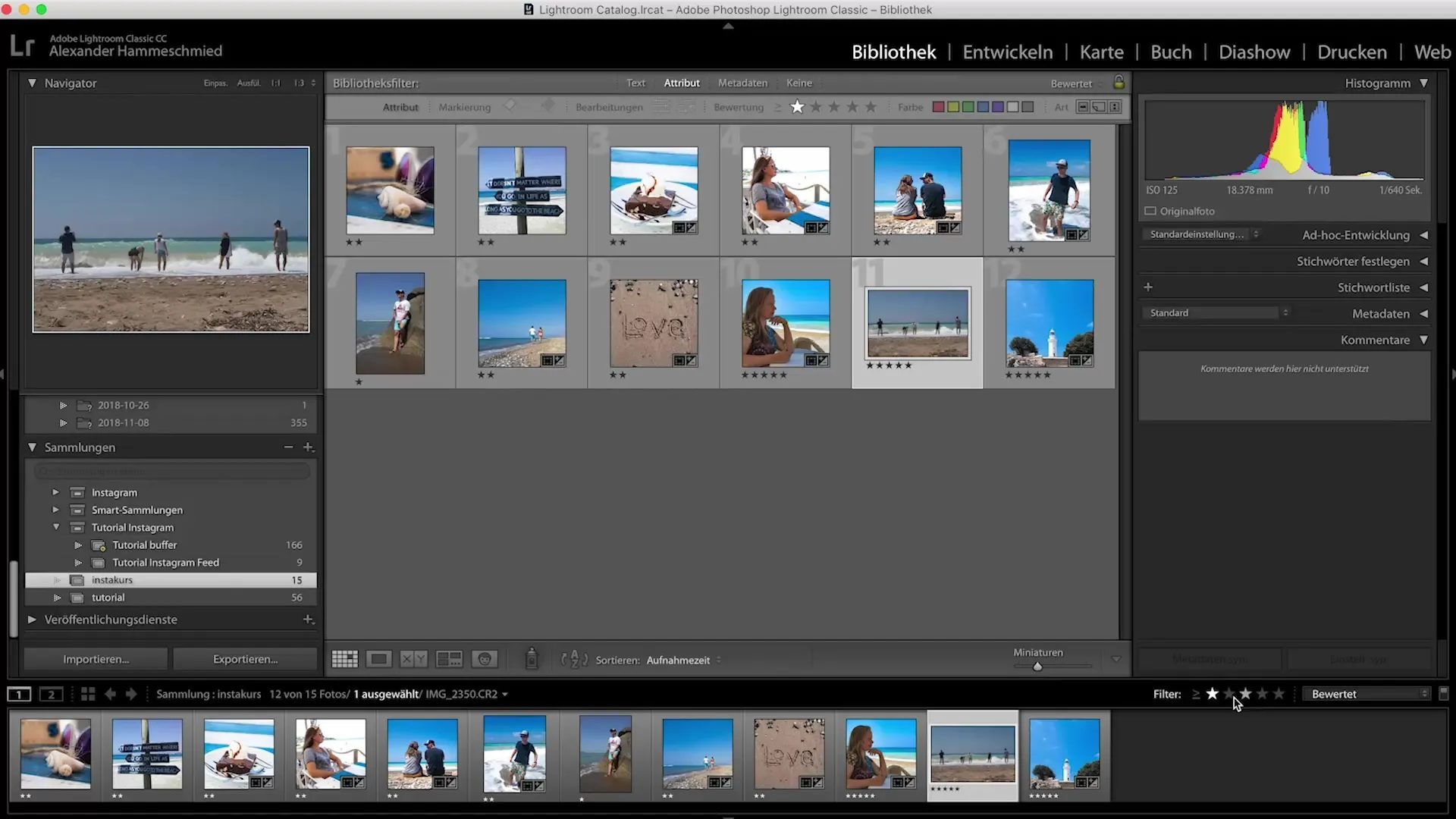
Adım 6: Fotoğrafların Geliştirilmesi
Artık fotoğraflarını düzenleme zamanı. Lightroom’un geliştirme modülüne geç. Burada pozlama, kontrast ve doygunluğu ayarlamak için çeşitli kaydırıcılarla çalışabilirsin. Amaç, genel beslemenin içinden geçecek mavi bir renk teması oluşturmaktır.
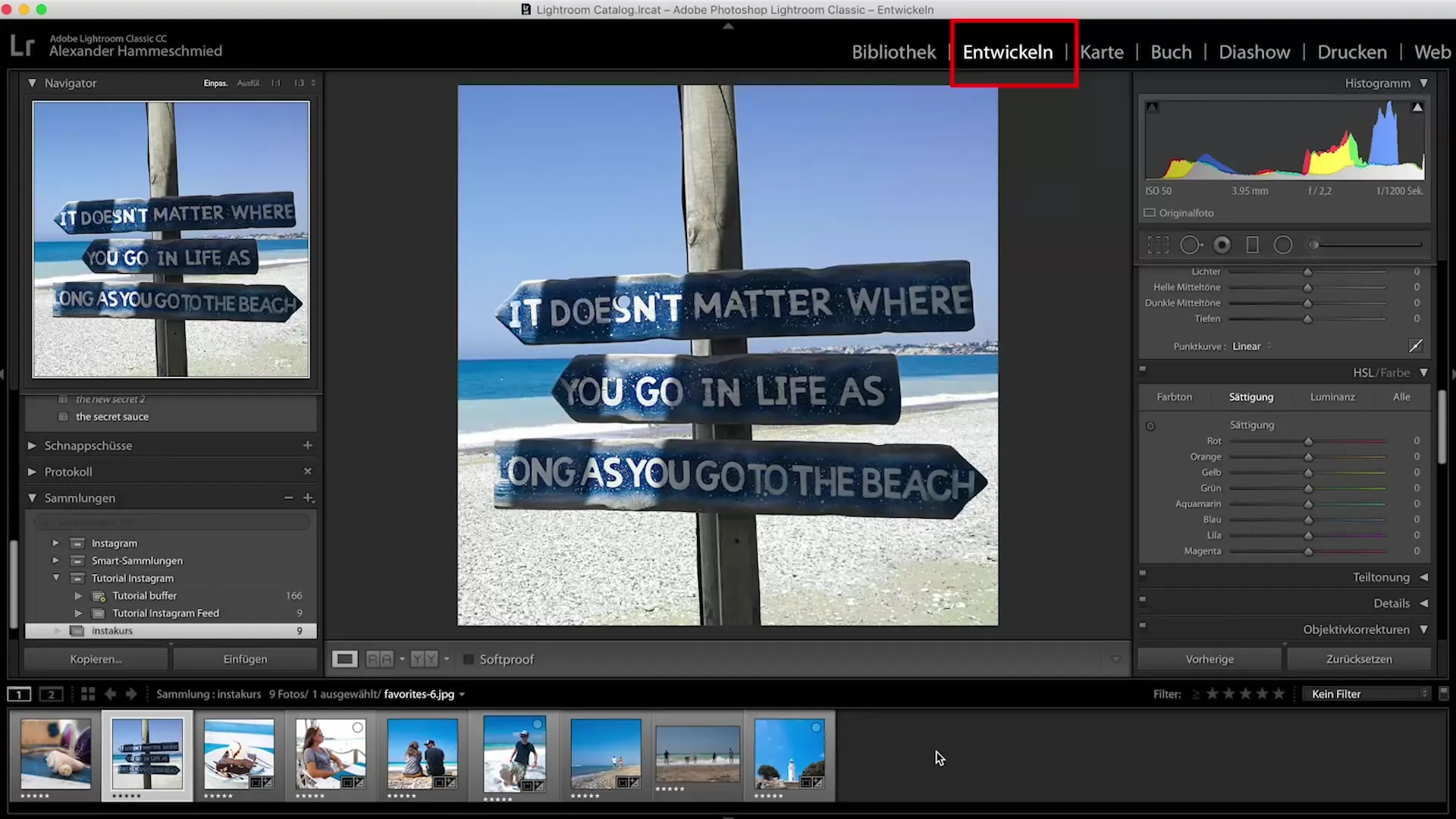
Adım 7: Keskinlik ve Bulanıklığı Gider
Keskinlik ve bulanıklık için olan kaydırıcılarla fotoğraflarının yapısını ve netliğini artırabilirsin. Çok fazla bulanıklığı giderme, çünkü aksi takdirde fotoğraflar ışık kalitesini kaybedebilir. En iyi etkiyi elde etmek için bu iki işlevi dikkatli kullan.
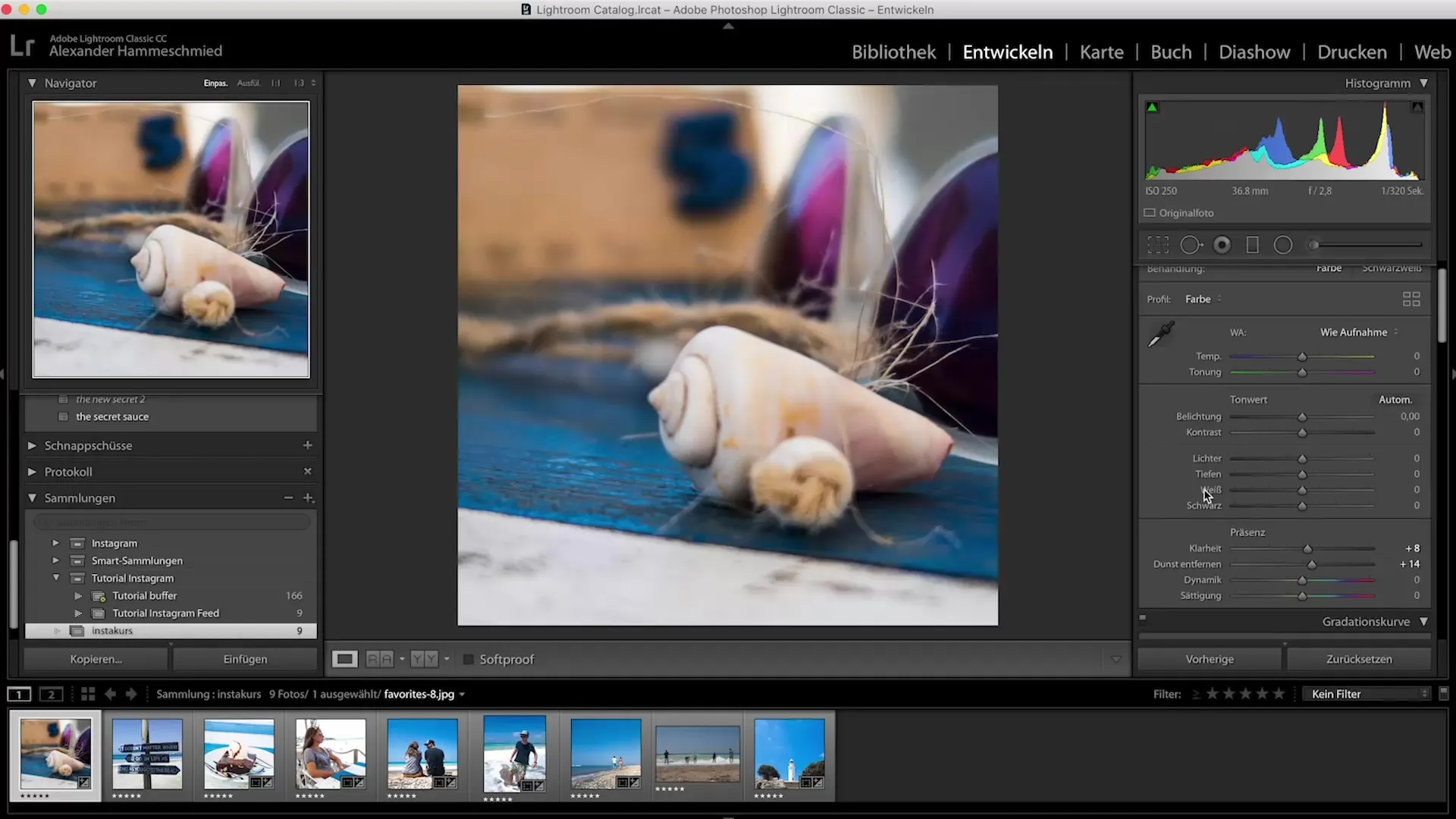
Adım 8: Renkleri Ayarla
Fotoğraflarının renklerini ayarlayabileceğin alana git. İstediğin etkileri elde etmek için renklerin doygunluğunu ve aydınlığını ayarla. Renkleri istediğin gibi güçlendirebilir veya daha az belirgin hale getirebilirsin, böylece istediğin fotoğraf etkisine ulaşabilirsin.
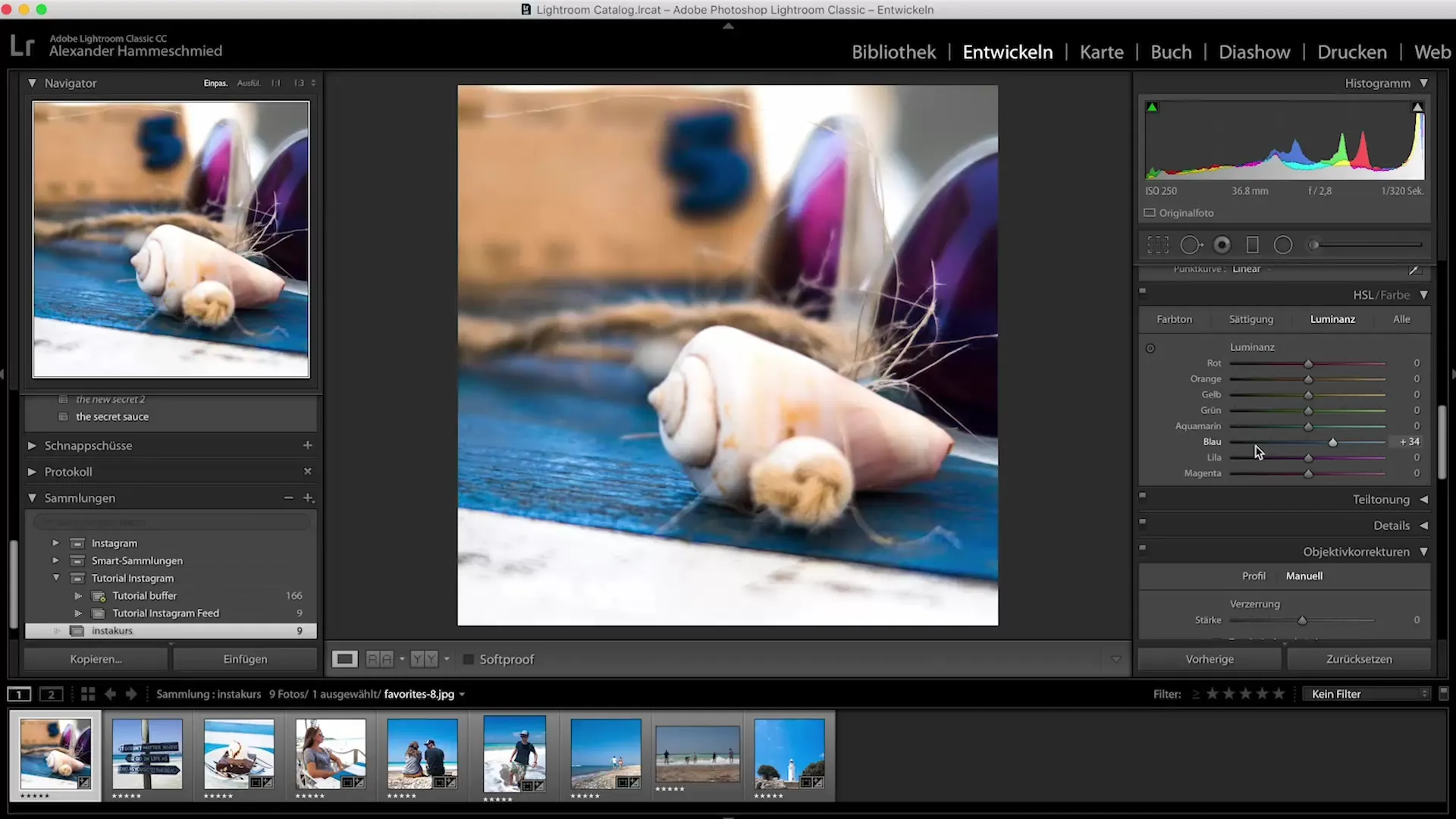
Adım 9: Fotoğrafı Kırp
Eğer istediğin kişilerin görünmediği fotoğraflara sahipsen, kırpma işlevini kullanabilirsin. İlgili fotoğrafı seç, "Kırp" düğmesine tıkla ve çerçeveyi sadece istediğin kişilerin görüneceği şekilde ayarla.
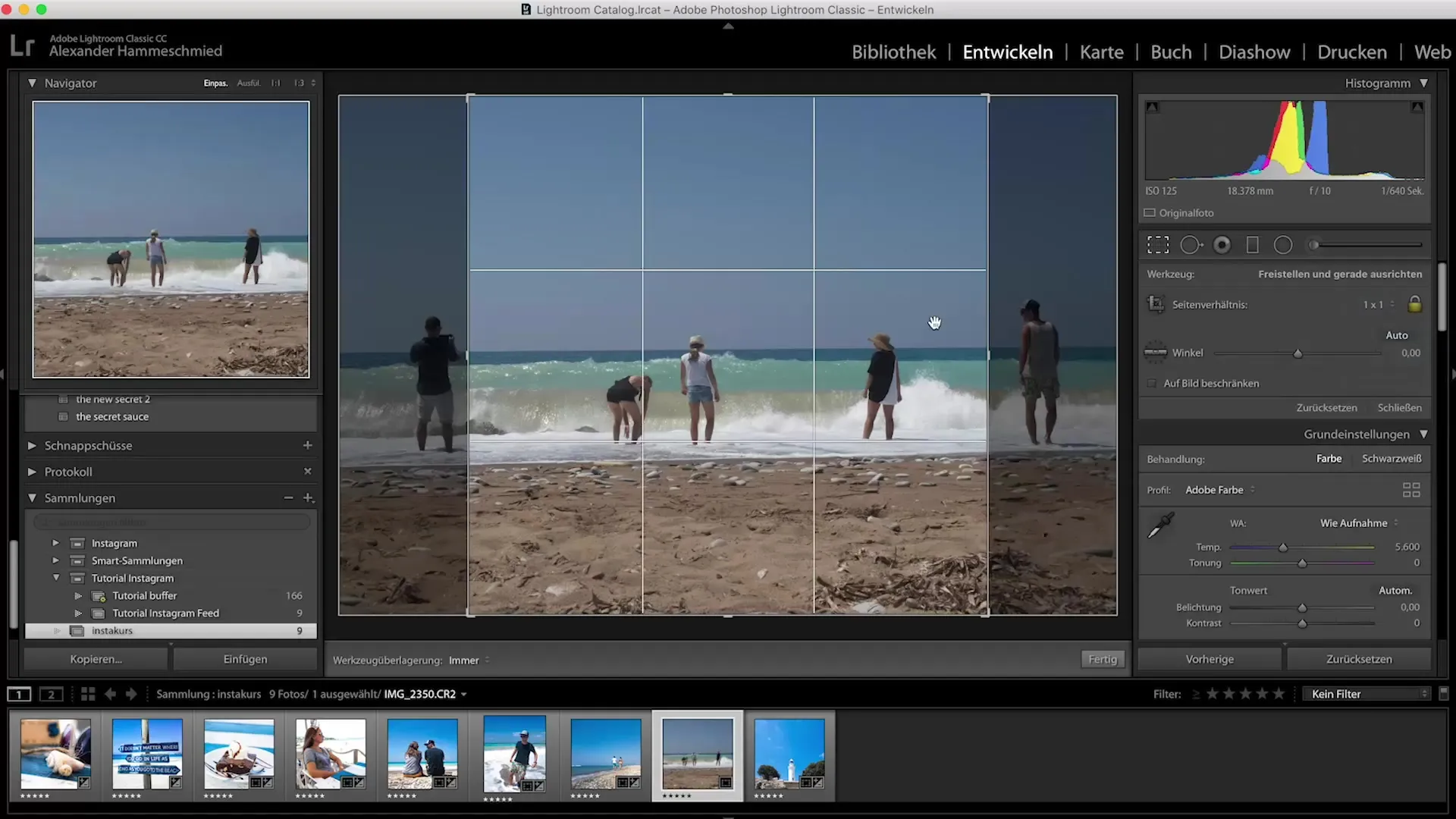
Adım 10: Düzenlemeyi Tamamla ve Dışa Aktar
Düzenlemenden memnun olduğunda fotoğraflarını dışa aktarabilirsin. Fotoğrafların Instagram için en iyi kalitede hazır olabilmesi için doğru dışa aktarma ayarlarını seçtiğinden emin ol. Doğru çözünürlük ve dosya boyutuna dikkat et.
Özet - Lightroom'da Instagram için Fotoğraf Düzenleme: Kapsamlı Bir Kılavuz
Bu kılavuzda, Lightroom kullanarak fotoğraflarını etkili bir şekilde nasıl düzenleyeceğini ve Instagram için nasıl optimize edeceğini öğrendin. Fotoğraf seçimi, değerlendirme, düzenleme işlevleri ve nihai dışa aktarma adımlarını biliyorsun. Bu tekniklerle etkileyici bir Instagram beslemesi oluşturabilirsin.
Sık Sorulan Sorular
Lightroom'a alternatif hangi programlar var?Alternatifler arasında Photoshop veya GIMP gibi ücretsiz yazılımlar bulunmaktadır.
Instagram Beslememi nasıl planlayabilirim?Besklemeni düzen simüle eden uygulamaları veya Lightroom’daki koleksiyonlar kullanarak görselleştir.
Aynı anda birden fazla fotoğrafı düzenleyebilir miyim?Evet, birden fazla fotoğrafı seçip onlara aynı ayarları uygulayarak zaman kazanabilirsin.
Beslemem için tutarlı bir renk temasının önemi nedir?Tutarlı bir renk teması, beslemeni daha profesyonel ve çekici görünmesini sağlar, bu da daha fazla takipçi çekebilir.


